现在用python画图已经难不倒一直跟小编学习的小伙伴们了,甚至有的小伙伴画图比小编还要厉害。为此小编还偷偷下了一番功夫,画图这种事情,细节上的完善肯定能让图片更加好看。所以小编知道大家会画地图,但是不一定会画地图上的比例尺。毕竟看地图怎么能没有比例尺呢?不会的小伙伴接下来就一起看看吧。
画比例尺的函数为drawmapscale。下图给出了两种比例尺示例。from mpl_toolkits.basemap import Basemap
import matplotlib.pyplot as plt
import numpy as np
plt.figure(figsize=(6, 6))
mymap = Basemap(llcrnrlon=-10,llcrnrlat=35, urcrnrlon=5.,urcrnrlat=45.,
resolution='i', projection='merc', lat_0 = 39.5, lon_0 = -3.25)
mymap.fillcontinents(color='gray', lake_color='lightskyblue')
mymap.drawcoastlines()
mymap.drawmapboundary(fill_color='skyblue')
mymap.drawmeridians(np.arange(-10, 5 + 0.001, 5), labels=[1, 1, 1, 1])
mymap.drawparallels(np.arange(35, 45 + 0.001, 5), labels=[1, 1, 1, 1])
mymap.drawmapscale(-4., 36.0, 0.25, 39.5, 500, barstyle='fancy')
mymap.drawmapscale(2., 36.0, 4.25, 39.5, 500, fontsize = 10)
plt.savefig('mapscale.png', dpi=360)
plt.show()
成果展示:
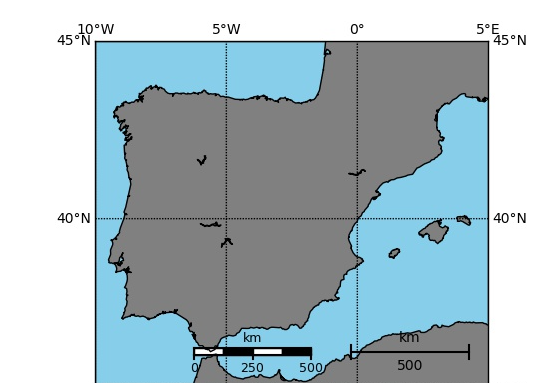
今天画地图上比例尺的方法是不是很实用~毕竟有比例尺的画用起来也会更加方便。有画图特别拿手的python小伙伴也可以跟小编多些交流,这样大家都能互相学习到更多的知识~




















 445
445











 被折叠的 条评论
为什么被折叠?
被折叠的 条评论
为什么被折叠?








